品牌型号:联想 E431
系统:Windows 10 19042 64位家庭版
软件:Figma入门版
Figma 作为一款实用且具有创新性的设计工具,正逐渐替代传统设计软件的地位。对于设计师来说,掌握Figma的使用方法能够提高自身竞争力,提升工作效率。而Figma中最基础的部分就是工具栏了,本文将详细介绍Figma工具栏不见了,Figma工具栏变小了怎么恢复的内容,帮助各位设计师快速上手。
一、Figma工具栏不见了
Figma工具栏通常显示在设计界面中,但操作时会遇到Figma工具栏不见了的情况,别着急,我们来看看怎么解决。
1、重启浏览器或电脑。电脑运行过久可能会引起Figma工具栏消失,此时可以保存文件再重启浏览器或电脑。
2、检查电脑网络连接是否正常。Figma运行过程中,需要保证网络连接正常。如果网络不正常或网速过慢,会导致页面工具栏消失。
3、下载客户端。文件过大,浏览器会卡顿,有可能导致Figma工具栏不见了。如果使用浏览器打开Figma设计稿时不流畅,建议下载客户端进行操作。下载方法:浏览器中进入Figma官网并登录,点击用户名,在下拉选项中点击Get desktop app。

4、更新客户端。Figma版本会不断更新,旧版本会遗留部分问题,可以尝试卸载完旧版本后重新安装。
5、设置显示工具栏。在操作过程中,可能会误触,不小心隐藏工具栏。这时可以打开任意设计稿,在空白处右键单击,然后浮窗中点击Show/Hide UI,快捷是Ctrl+\。操作完成后,工具栏会显示出来。
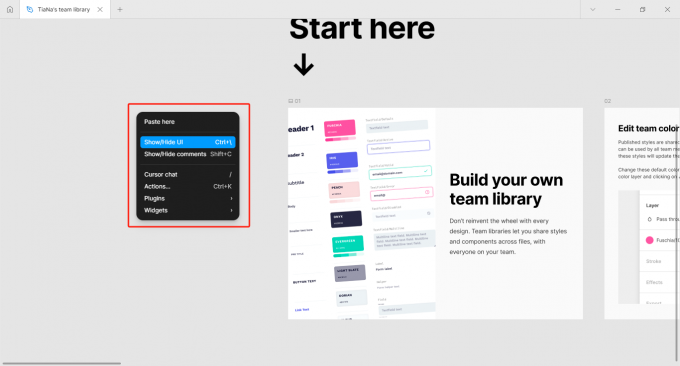
二、Figma工具栏变小了怎么恢复
除了Figma工具栏不见了的情况,还有可能会出现Figma工具栏变小的问题,很影响操作体验,下面教大家Figma工具栏变小了怎么恢复。
1、调整浏览器缩放百分比。打开设计稿,点击右上角的更多按钮(此处以谷歌浏览器为例),在右侧弹窗中找到缩放选项,如果缩放比例为100%,则浏览器无缩放,否则可以点击“+”将缩放比例调整为100%,此时Figma工具栏也会随之恢复为正常大小。
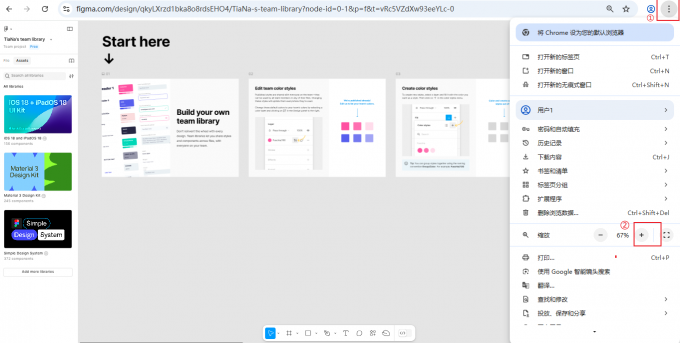
2、更换浏览器。可能会存在部分浏览器无法兼容Figma的情况,所以建议大家使用谷歌浏览器打开Figma。如果还是不行,可以尝试重启电脑。
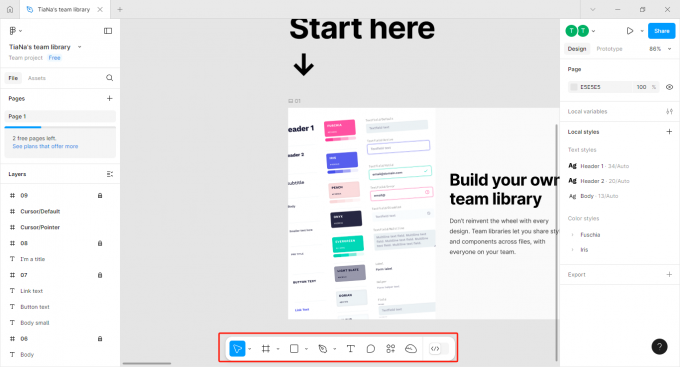
3、以上都无法解决时,可以联系Figma客服,提交相关的问题描述、截图等,等待专业人员的帮助。
以上就是Figma工具栏不见了,Figma工具栏变小了怎么恢复的内容。新手在刚使用软件时都会遇到各种问题,例如导出的不是图片是文件夹、输入的文本内容消失等。这些问题无法避免,但大家不要害怕,学会尝试,在解决问题的过程中不断积累经验,这些经验会帮助你快速成长。

